Pripomenutia Siri môžu niekedy prestať fungovať na vašom zariadení Apple Watch. Tento problém sa môže prejaviť rôznymi spôsobmi. Siri môže napríklad zlyhať pri vytváraní pripomienok na vašich inteligentných hodinkách alebo pri nastavení pripomienky na iný deň. Alebo sa môže zobraziť nasledujúce chybové hlásenie: „Nevidím na to aplikáciu. Budete si musieť jeden stiahnuť.“ Inokedy sa pripomenutie nespustí alebo neočakávane zmizne. V tejto príručke preskúmame päť testovaných metód, ktoré môžete použiť na riešenie problémov s pripomienkami Siri na Apple Watch.
Obsah
-
Ako opraviť pripomenutia Siri, ktoré nefungujú na Apple Watch
- ⇒ Rýchle opravy
- Stiahnite si aplikáciu Pripomienky
- Nainštalujte najnovšie aktualizácie
- Zatvorte aplikácie na pozadí a preformulujte svoju požiadavku
- Zrušte párovanie hodiniek
- Záver
- Súvisiace príspevky:
Ako opraviť pripomenutia Siri, ktoré nefungujú na Apple Watch
⇒ Rýchle opravy
- Skontrolujte nastavenia režimu Nerušiť. Ak tento režim náhodou zapnete alebo ho zabudnete vypnúť, vaše pripomienky a upozornenia sa budú odosielať na váš iPhone, nie na vaše inteligentné hodinky.
- Povoliť upozornenia z pripomenutí. Spustite na svojom iPhone aplikáciu Apple Watch, prejdite na upozornenia, a vyberte Pripomienky. Uisti sa Zobraziť upozornenia, zvuk a haptiku je zapnuté.
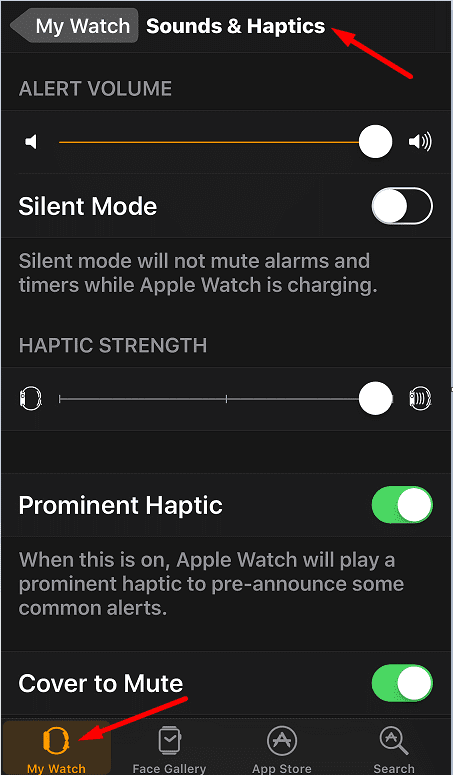
- Zamknite obrazovku svojho iPhone. Ak je obrazovka vášho telefónu zapnutá, budete tam dostávať pripomienky. Pri nastavovaní novej pripomienky na hodinkách Apple Watch sa uistite, že je váš iPhone uzamknutý.
- Úplne vypnite Siri na vašom iPhone a reštartujte telefón a hodinky. Znova zapnite Siri a skontrolujte, či problémy s pripomienkami zmizli.
Stiahnite si aplikáciu Pripomienky
Aby funkcia pripomienky fungovala správne, musíte si stiahnuť a nainštalovať súbor Aplikácia Pripomienky na hodinkách. Môžeš získať z Apple Store. Pomocou tejto všestrannej aplikácie môžete vytvárať a spravovať svoj denný zoznam úloh. Ak však aplikáciu omylom zakážete alebo zablokujete, nebudete si môcť na hodinkách Apple Watch vytvárať nové pripomienky.
Nainštalujte najnovšie aktualizácie
Ďalej v zozname skontrolujte, či máte nainštalované najnovšie aktualizácie. Nainštalujte si najnovšiu verziu aplikácie Reminders a aktualizujte svoje hodinky Apple Watch. Ak používate aplikáciu Pripomienky na viacerých zariadeniach, nezabudnite aktualizovať verziu operačného systému aj na príslušných zariadeniach.
- Spustite na svojom zariadení aplikáciu Apple Watch iPhone.
- Vyberte Moje HODINKY a potom klepnite na generál.
- Klepnite Aktualizácia softvéru skontrolovať aktualizácie.

Skontrolujte, či je k dispozícii novšia verzia systému iOS, a nainštalujte ju do svojho zariadenia. Ísť do nastavenie, vyberte generála vyberte Aktualizácia softvéru.

Mimochodom, ak nemôžete aktualizovať svoje hodinky Apple Watch, pozrite si nižšie uvedené pokyny na riešenie problémov:
- Apple Watch: Nedostatok miesta na aktualizáciu
- 12 spôsobov, ako opraviť, keď vaše hodinky Apple Watch nedokážu nainštalovať aktualizácie systému watchOS
- Nie je možné overiť správu o aktualizácii na hodinkách Apple Watch, ako to opraviť
Zatvorte aplikácie na pozadí a preformulujte svoju požiadavku
Niekoľkým používateľom sa podarilo vyriešiť tento problém zatvorením všetkých aplikácií spustených na pozadí a preformulovaním svojich požiadaviek. Siri môže niekedy prepojiť vašu žiadosť s aplikáciou, ktorá je otvorená na vašom zariadení. Zdá sa že "pripomeň mi to“ je fráza, ktorú Siri interpretuje ako požiadavku na vytvorenie pripomienky k aktuálnej aplikácii.
Okrem toho si mnohí používatelia všimli, že Siri niekedy nedokáže vytvoriť pripomienky, keď konkrétne uvediete dátum a čas pripomienky. Takže namiesto toho, aby ste povedali „pripomeň mi to dnes o 11:00", povedať "pripomeň mi to o dve hodiny“. Akokoľvek sa toto riešenie môže zdať zvláštne, mnohí používatelia potvrdili, že to skutočne urobilo trik za nich.
Zrušte párovanie hodiniek
Ak problém pretrváva, skúste zrušiť spárovanie hodiniek Apple Watch s iPhonom.
- Umiestnite svoje zariadenia blízko seba.
- Spustite na svojom telefóne aplikáciu Watch. Potom prejdite na Moje HODINKY a vyberte Všetky hodinky.
- Zasiahnite Tlačidlo Info na zrušenie párovania vašich zariadení.
- Vyberte Zrušte spárovanie hodiniek Apple Watch. Reštartujte obe zariadenia a znova ich spárujte.

Záver
Ak nemôžete nastaviť pripomienky na hodinkách Apple Watch, stiahnite si aplikáciu Pripomienky, aktualizujte svoje zariadenia, preformulujte svoju požiadavku a zrušte spárovanie inteligentných hodiniek s iPhonom. Kliknite na komentáre nižšie a dajte nám vedieť, ktoré riešenie vám pomohlo.